แล็ปท็อประดับกลางถึงระดับสูงส่วนใหญ่ในปัจจุบันมีคีย์บอร์ดเรืองแสง คีย์บอร์ดเรืองแสงช่วยให้การพิมพ์ง่ายขึ้นในสภาพแสงน้อยโดยเฉพาะสำหรับผู้ที่ไม่สามารถพิมพ์ด้วยการสัมผัสได้
คีย์บอร์ดเรืองแสงหรือคีย์บอร์ดเรืองแสงสามารถเปิดหรือปิดได้โดยใช้แป้นพิมพ์ลัดบนแล็ปท็อปทั้งหมด ตัวอย่างเช่นฉันสามารถใช้ปุ่ม Fn + Spacebar เพื่อเปิดไฟแบ็คไลท์ของคีย์บอร์ดบนแล็ปท็อป ThinkPad T series ของฉัน

ผู้ใช้แล็ปท็อปหลายคนมักจะถามว่ามีการตั้งค่าเฉพาะเพื่อปรับความสว่างของคีย์บอร์ด backlit ใน Windows 10 หรือไม่คำตอบคือใช่และไม่ใช่
การปรับความสว่างคีย์บอร์ดเรืองแสงใน Windows 10
ในขณะที่เศร้าไม่มีการตั้งค่าในตัวใน Windows 10 เพื่อปรับหรือเปลี่ยนการตั้งค่าคีย์บอร์ด backlit OEM บางคนเสนอซอฟต์แวร์ของตนเองเพื่อเปลี่ยนการตั้งค่าเริ่มต้นของความสว่างของคีย์บอร์ดเรืองแสง ตัวอย่างเช่นแล็ปท็อป Dell Windows 10 เสนอการตั้งค่าเพื่อเปิดหรือปิดคีย์บอร์ด backlit ปรับความสว่างของคีย์บอร์ดปิดไฟหน้าจอโดยอัตโนมัติหลังจากไม่มีการใช้งาน 5/10/30/60/300 วินาที
ผู้ใช้ Dell สามารถเปิดไดอะล็อกคุณสมบัติคีย์บอร์ดและเปลี่ยนเป็นแท็บแบ็คไลท์เพื่อดูการตั้งค่าความสว่างของคีย์บอร์ดทั้งหมด
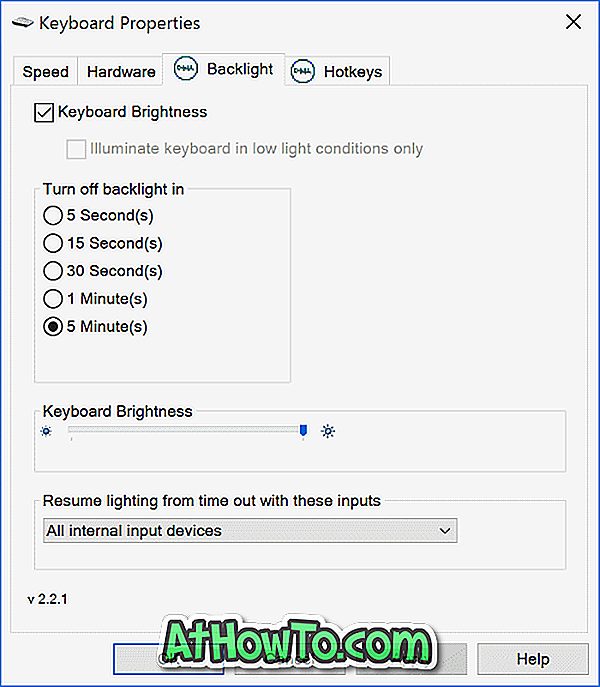
แหล่งที่มาของภาพ
Sony ยังมีตัวเลือกในการปรับการตั้งค่าเริ่มต้นของความสว่างของคีย์บอร์ดในบางรุ่น คุณสามารถเปิด VAIO Control Center จากนั้นคลิก Keyboard and Mouse และ Backlit Keyboard เพื่อดูการตั้งค่า ที่นี่คุณสามารถกำหนดค่าซอฟต์แวร์ให้เปิดหรือปิดคีย์บอร์ด backlit โดยอัตโนมัติเพื่อเปิดหรือปิดโดยอัตโนมัติตามแสงแวดล้อม เช่นเดียวกับ Dell Sony ยังมีตัวเลือกในการปิดไฟแบ็คไลท์ของคีย์บอร์ดโดยอัตโนมัติหลังจากที่ไม่มีการใช้งานคีย์บอร์ดเป็นระยะเวลา X
Lenovo ไม่ได้มีอะไรมากมายให้เปลี่ยนการตั้งค่าเริ่มต้นของคีย์บอร์ดเรืองแสง อย่างไรก็ตามคุณสามารถตั้งค่าความสว่างของแป้นพิมพ์เป็นความสว่างปานกลางหรือสูงโดยใช้ปุ่มลัด Fn + Space นั่นคือถ้าคุณกด Fn + Space หนึ่งครั้งคนขับจะเปิดคีย์บอร์ดเรืองแสงที่มีความสว่างปานกลาง การกด Fn + Spacebar จะเปลี่ยนความสว่างเป็นสูงอีกครั้ง การกดปุ่มฮอตคีย์อีกครั้งจะเป็นการปิดคีย์บอร์ดเรืองแสง
MacBook ล่าสุดทุกรุ่นจะปรับความสว่างของแป้นพิมพ์โดยอัตโนมัติในที่แสงน้อยโดยใช้เซ็นเซอร์แสงในตัว ท่านสามารถปรับการตั้งค่าแบ็คไลท์คีย์บอร์ดด้วยตนเองโดยใช้ปุ่มลัดบนคีย์บอร์ด
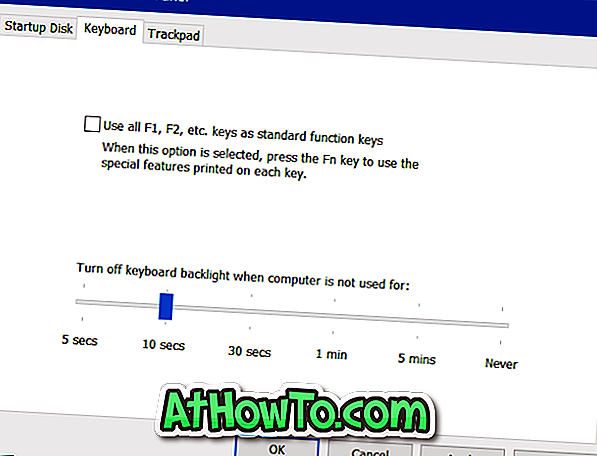
คุณสามารถค้นหาการตั้งค่าเพื่อปิดไฟแบ็คไลต์ของคีย์บอร์ดโดยอัตโนมัติหลังจากไม่มีการใช้งานเป็นระยะเวลาหนึ่งโดยเปิดแผงควบคุม Boot Camp หากต้องการเปิดคลิกขวาที่ไอคอน Boot Camp ในซิสเต็มเทรย์แล้วคลิกตัวเลือก Boot Camp Control Panel
ผู้ใช้ Microsoft Surface สามารถใช้ Alt + F2 เพื่อเพิ่มความสว่างของแป้นพิมพ์และ Alt + F1 เพื่อลดความสว่าง
OEM เช่น HP, Asus และ Toshiba ไม่ได้เสนอการตั้งค่าเพื่อปรับความสว่างของแป้นพิมพ์
คุณมีซอฟต์แวร์เพื่อเปลี่ยนการตั้งค่าคีย์บอร์ดเรืองแสงบนพีซีของคุณหรือไม่? ถ้าใช่โปรดแจ้งให้เราทราบโดยแสดงความคิดเห็นด้านล่าง













